老惠普笔记本怎么重装系统?老笔记本装系统教程【图文】
发布时间:2025-03-03 10:43:27
老惠普笔记本怎么重装系统?如果是想要安装win10系统,一定要先检查硬件是否符合要求。老旧的惠普笔记本虽然在性能和配置上不如现代笔记本,但只要硬件达到一定标准,仍然可以顺利安装Windows 10系统。如果你决定给你的老惠普笔记本重新装系统,首先需要确保你的硬件配置满足Win10的最低要求,例如内存、处理器和硬盘空间等。接下来的步骤将详细介绍老笔记本装系统教程【图文】。

一、u盘装系统所需工具
1、电脑品牌: 惠普
2、系统版本:windows 10专业版
3、装机工具:电脑店u盘启动盘制作工具(点击红字下载)
二、u盘装系统准备工作
1、验证U盘的完整性:在使用U盘进行系统安装之前,检查U盘的完整性。确保U盘没有损坏或有坏道。使用U盘之前可以运行磁盘检查工具,以确保它没有任何问题。
2、选择正确的操作系统版本:确保选择正确的操作系统版本进行安装。操作系统版本可能会有不同的功能和要求。如果你不确定应该选择哪个版本,查阅相关的操作系统文档或咨询计算机制造商或技术支持人员以获取建议。
那么如何下载操作系统的镜像呢?这里简单说一下。小编推荐msdn网站,进入后点击【操作系统】,选择需要安装的系统版本,点击系统名称后的【详细信息】,此时你会看到一个链接,复制后打开迅雷软件就可以自动下载了。
下载完毕后,建议将系统镜像存放在除C盘以外的其他分区中。
三、u盘装系统教程
1、制作u盘启动盘
a.百度搜索【电脑店】进入官网,将栏目切换到【下载中心】,点击【立即下载】,即可下载u盘启动盘制作工具。
当然,你也可以直接点击上述所需工作内容中的下载链接直接下载。
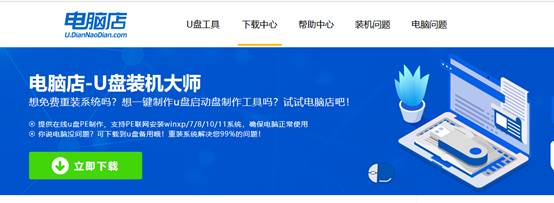
b.下载之后解压,插入一个8G以上的u盘,双击打开电脑店的程序。
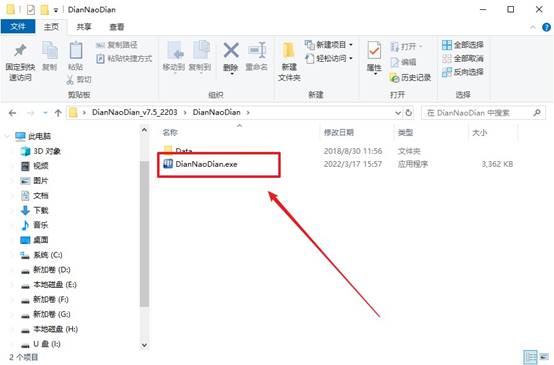
c.工具会自动识别u盘,默认【启动模式】和【分区格式】,点击【全新制作】。
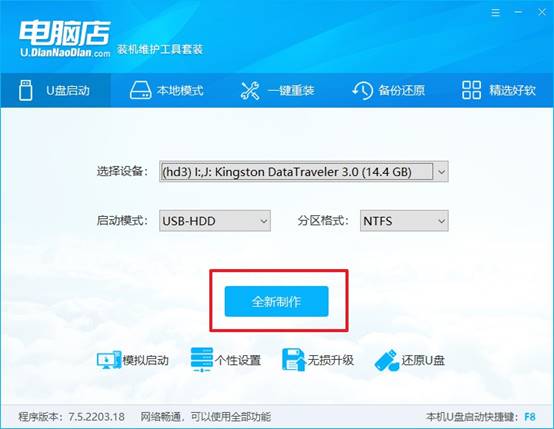
d.等待制作,完成后会有提示框提示。
2、设置u盘启动
a.在电脑店首页,输入重装电脑的相关信息,查询u盘启动快捷键。
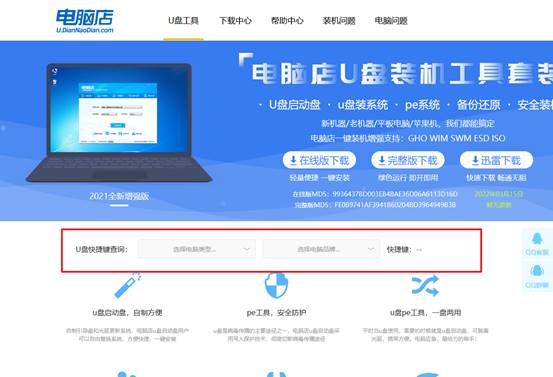
b.接下来将u盘启动盘连接电脑,重启,启动后迅速按下查询到的快捷键。
c.进入优先启动项设置界面后,选中u盘启动,最后回车进入下一步。
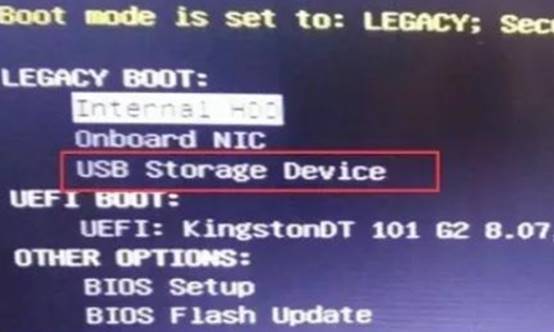
d.接着电脑会自动重启,进入到电脑店winpe主菜单,选择第一个选项回车即可。
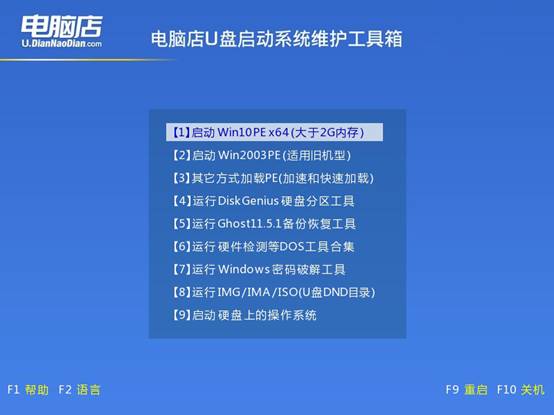
3、u盘装系统
a.u盘启动后即可进入电脑店winpe,双击打开【电脑店一键装机】。
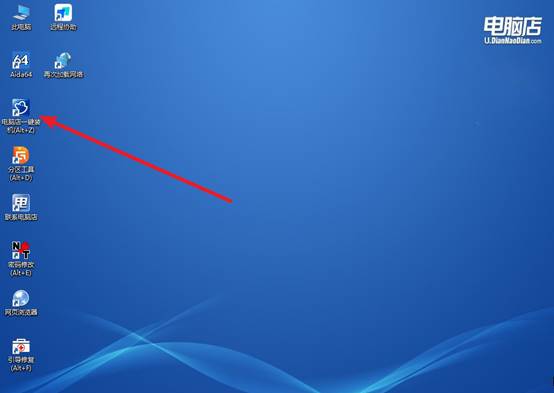
b.在界面中,根据下图所示的提示,选择操作方式、镜像文件以及系统盘符,点击【执行】。
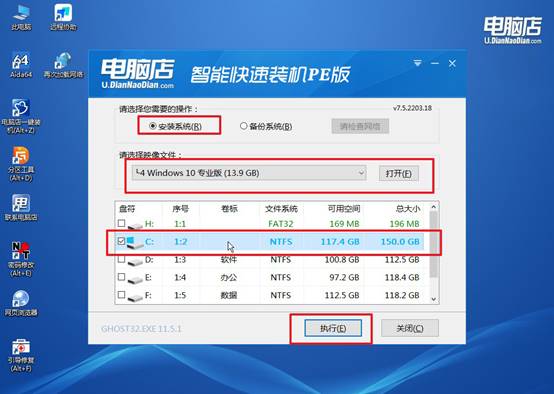
c.在还原操作中,可默认选项,点击【是】,接下来会自动安装系统。
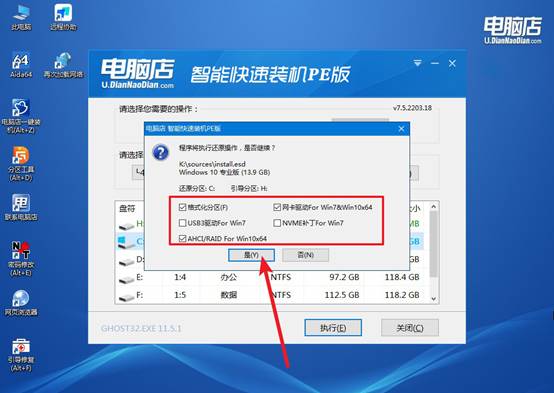
d.等待安装完成,重启后即可进入win10系统。
四、重装后可能遇到的问题解决方法
重装系统后文件如何恢复?
1. 从备份恢复文件
如果你事先做了备份,恢复过程就会相对简单。常见的备份方式包括:
Windows 备份:如果你在重装系统前使用了 Windows 自带的备份功能(如“文件历史记录”或“Windows备份”),可以通过 控制面板 -> 恢复 -> 打开系统还原 或 恢复文件 进行恢复。
云备份:如果你有使用云存储(如OneDrive、Google Drive、Dropbox等),可以直接登录到你的云账户,下载丢失的文件。
外部存储设备:如果你之前将文件备份到外部硬盘、U盘等存储设备,可以直接连接该设备并恢复文件。
2. 检查回收站
在安装新系统时,如果没有格式化系统盘(C盘),一些已删除的文件可能仍然保留在 回收站 中。你可以打开回收站并查看是否可以恢复文件。
3. 联系专业数据恢复公司
如果上述方法都无法恢复文件,并且文件非常重要,你可以考虑联系专业的数据恢复公司进行恢复。虽然这种方式成本较高,但它通常能够提供更高的恢复成功率,尤其是在硬盘严重损坏或意外格式化的情况下。
现在,你知道老笔记本装系统教程【图文】怎么操作了吧。重装系统前检查硬件配置是非常重要的一步,确保内存、硬盘等满足Win10的最低要求,可以避免安装过程中出现卡顿或不兼容的情况。利用U盘启动盘进行重装,不仅能够有效解决系统崩溃问题,还能帮助你快速恢复电脑的正常使用。
